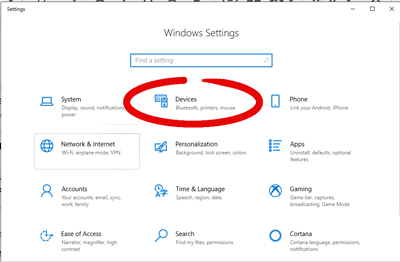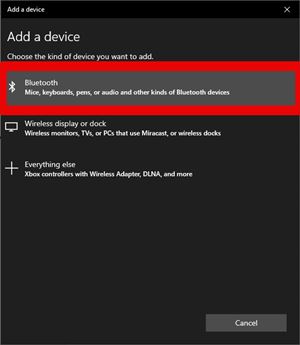AirPods telah menjadi semacam produk unggulan untuk Apple, menjadi hampir identik dengan earbud nirkabel. Tapi itu tidak berarti mereka eksklusif untuk pengguna Apple.

Jika Anda tidak mau berpisah dengan PC Anda, jangan khawatir. Apple tidak akan memaksa Anda. Memang, ini tidak akan semulus memasangkannya dengan iPhone Anda, tetapi menggunakan AirPods dengan PC sama sekali tidak sulit. Teruslah membaca untuk mengetahui cara memasangkan AirPods Anda dengan PC atau laptop dalam beberapa langkah mudah.
Memasangkan AirPods ke PC Windows
Untuk memasangkan AirPods Anda di komputer Windows mana pun, Anda akan memperlakukannya seperti perangkat Bluetooth lainnya.
Sebelum Anda melakukan apa pun, pastikan AirPods Anda dan casingnya terisi penuh. Jika Anda menggunakan komputer desktop, itu harus memiliki kemampuan Bluetooth untuk memasangkannya dengan 'Pods. Motherboard lama tidak akan memiliki adaptor Bluetooth, tetapi Anda dapat membeli dongle USB secara online atau di pengecer teknologi mana pun.
Pastikan Bluetooth Anda diaktifkan dan ikuti langkah-langkah berikut:
- Buka "Pengaturan" PC Anda. Anda dapat mengaksesnya dengan mengklik ikon roda gigi di menu Windows atau ketik "pengaturan" ke dalam bilah pencarian sistem dan pilih opsi pertama.
- Di Pengaturan, klik "Perangkat."
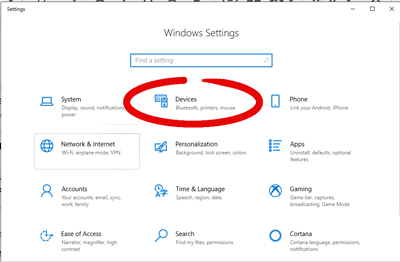
- Selanjutnya, klik "Tambahkan Bluetooth atau perangkat lain." Ini akan membuka jendela lain.
- Dari jendela Tambah Perangkat, pilih "Bluetooth" dan Anda akan membuka jendela yang menunjukkan semua perangkat terdekat yang dapat Anda pasangkan.
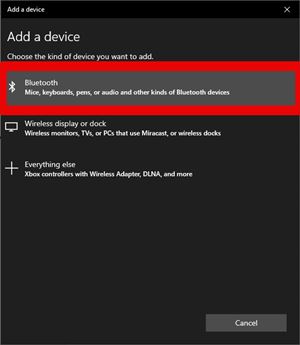
- Tempatkan AirPods dalam wadah pengisi dayanya, lalu tekan dan tahan tombol di bagian belakang wadah hingga lampu pengisian daya pada wadah mulai berkedip putih.
- Jika mereka cukup dekat dengan komputer, AirPods akan muncul di layar Tambah Perangkat Anda. Anda akan menemukannya dengan nama yang Anda gunakan untuk mengaturnya. Klik ikon AirPods.
Jika dipasangkan dengan benar, Anda akan dapat langsung menggunakan AirPods. Jika tidak bisa, Anda mungkin harus memilihnya sebagai perangkat audio default di menu Pengaturan Suara.
Menggunakan AirPods dengan Perangkat Lain
Itu mencakup pengguna Windows, tetapi bagaimana dengan sistem dan perangkat lain? Yah, prosedurnya hampir sama.

Baik Anda menggunakan perangkat seluler Android atau laptop berbasis Linux, AirPods akan diperlakukan seperti perangkat Bluetooth lainnya. Di perangkat Anda, buka pengaturan Bluetooth dan nyalakan Bluetooth Anda. Kemudian, tempatkan AirPods ke dalam casing dan tekan tombol hingga mulai berdenyut. Perangkat Anda harus dapat mendeteksinya.

Setelah proses pemasangan awal, jika Anda memutuskan sambungan, PC atau laptop Anda harus mengingat Airpods seperti halnya perangkat lain. Saat Anda ingin menggunakannya lagi, buka casing dan keduanya akan dipasangkan secara otomatis. Tetapi, jika karena alasan tertentu tidak, buka pengaturan Bluetooth di komputer Anda dan pilih Airpods Anda dengan kasing terbuka dan setidaknya satu Airpod di telinga Anda.
Airpods Anda akan mencoba menghubungkan perangkat yang paling masuk akal dalam jangkauannya. Jadi, jika Anda perlu terhubung ke komputer tetapi ponsel Anda ada di dekat Anda, Anda mungkin perlu memilih perangkat dari komputer.
Apakah Mereka Layak Direpotkan?
Itu pertanyaan yang sulit untuk dijawab, dan itu sangat tergantung pada gaya pribadi Anda. Airpods, seperti kebanyakan produk Apple, tidak murah. Namun, ada banyak alasan untuk menyukai earphone ini.

Airpods Apple sangat andal, memiliki daya tahan baterai yang hebat, memiliki kualitas suara yang bagus, dan cukup nyaman. Anda masih dapat membeli Airpods generasi pertama dan kedua atau Airpods Pro tergantung pada preferensi Anda. Dalam hal earphone yang benar-benar nirkabel, Anda mungkin tidak akan menemukan kesepakatan yang lebih baik daripada AirPods.
Dan jika itu berarti sedikit lebih banyak pekerjaan untuk memasangkannya dengan PC Anda, itu mungkin bukan harga yang harus dibayar.
Pertanyaan yang Sering Diajukan
Apakah Deteksi Telinga Otomatis berfungsi dengan Airpods di PC?
Salah satu fitur yang membuat Airpods begitu hebat dibandingkan dengan perangkat Bluetooth lainnya adalah deteksi telinga otomatis. Saat Anda memasang kuncup di telinga, audio komputer Anda akan mulai diputar secara otomatis. Saat Anda menghapusnya; audio harus berhenti.
Tetapi, jika ini tidak berhasil untuk Anda, Anda memerlukan iPhone untuk memperbaiki masalahnya. Deteksi telinga otomatis adalah fitur yang dapat dihidupkan lalu dimatikan. Buka iPhone Anda dan ketuk 'Bluetooth.' Kemudian, ketuk 'i' di sebelah Airpods Anda untuk mengaktifkan dan memperbaiki komputer Anda.
Komputer saya tidak memiliki Bluetooth. Apakah saya masih bisa menggunakan Airpods?
Ya, sebenarnya. Tetapi Anda memerlukan dongle Bluetooth yang dihubungkan ke port USB. Berhati-hatilah, sebelum membeli dongle, pastikan dongle kompatibel dengan Airpods.
AirPods Anda, Aturan Anda
Jangan membatasi diri Anda pada produk Apple jika Anda memiliki AirPods atau sedang mempertimbangkan untuk membeli sepasang. Mereka akan bekerja dengan apa saja yang mendukung Bluetooth. Ini adalah proses sederhana untuk memasangkannya dengan PC atau laptop Anda.
Jika Anda pemilik AirPods, apakah Anda pernah melihat diri Anda beralih ke merek atau model lain? Apa yang diperlukan bagi Anda untuk beralih? Beri tahu kami pendapat Anda di komentar di bawah.